Photoshop將陰天照片處理成蔚藍晴空
時間:2024-02-06 15:00作者:下載吧人氣:34
本想拍個蔚藍天空與深藍的海平面,結果,發現天不但不藍,且還在漂雨,心都涼了一大半,但既然都已經來了,管它什麼天,先拍照說,拍完了一堆相片回家后,便開始整理相片,看到一張張灰灰暗暗的天空,心也跟著灰暗了起來。雖然天氣不佳,但好在云朵還很美麗,那就只好靠Photoshop后天補救,看怎樣將灰暗天空變成蔚藍晴空。

開啟圖層面板,新增“色階調整圖層",并將中間的控制橫竿往左移,將相片打亮并且將圖層混合模式更改為"覆蓋",增加相片的對比反差。
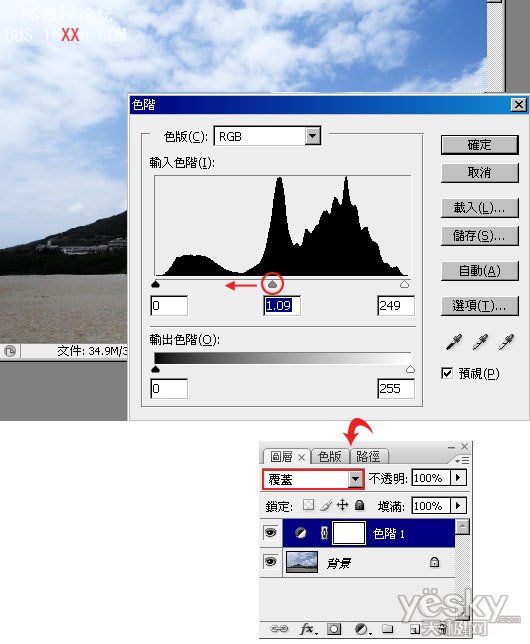
新增“色彩平衡調整圖層”,瘋狂的加入藍光與紅光,再將圖層混合模式更改為"顏色增值",將天空顏色增艷。
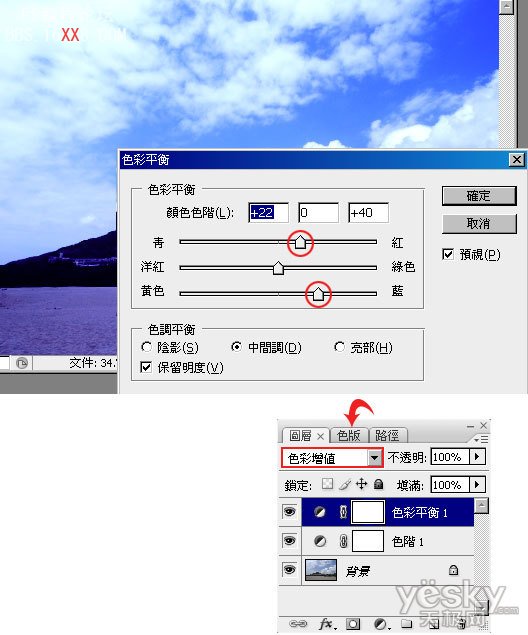
將二圖層選取起來,按下Ctrl+G將二圖層變成同一個群組,再新增“圖層遮色片”,將下方遮掩起來,保留天空就好。
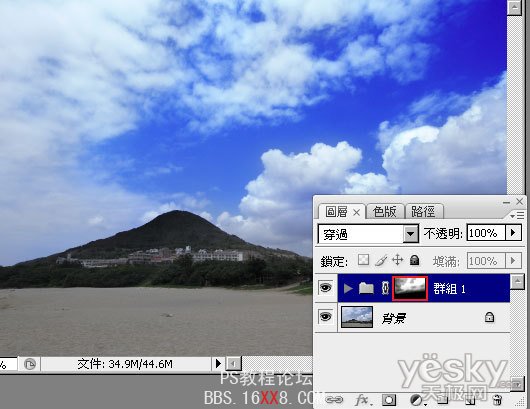
新增“色彩平衡調整圖層”,加入綠光進去,這邊只要留意山的部分,做完后再新增“圖層遮色片”,將上下都蓋掩起來,只保留山的部分就好了。
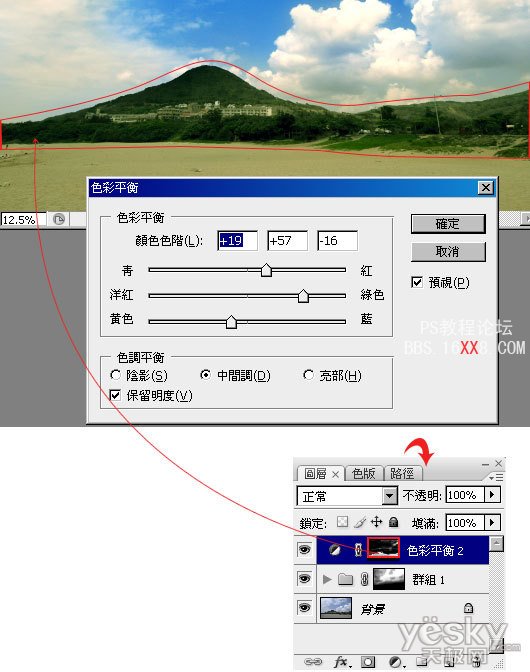
新增“色彩平衡調整圖層”,加入紅光與黃,這邊只要留意沙灘的部分,做完后再新增“圖層遮色片”,將沙灘以上都遮掩起來。
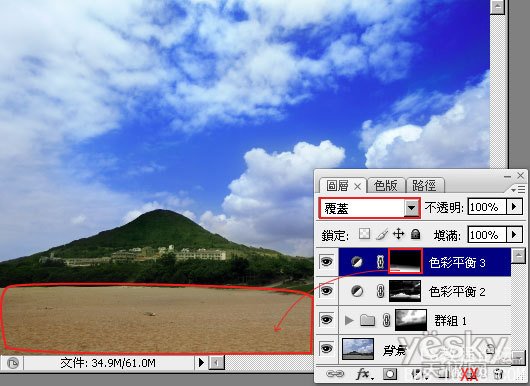
新增“曲線調整圖層”,分別在亮暗面新增控制點,并朝上增加,提高畫面的亮度。
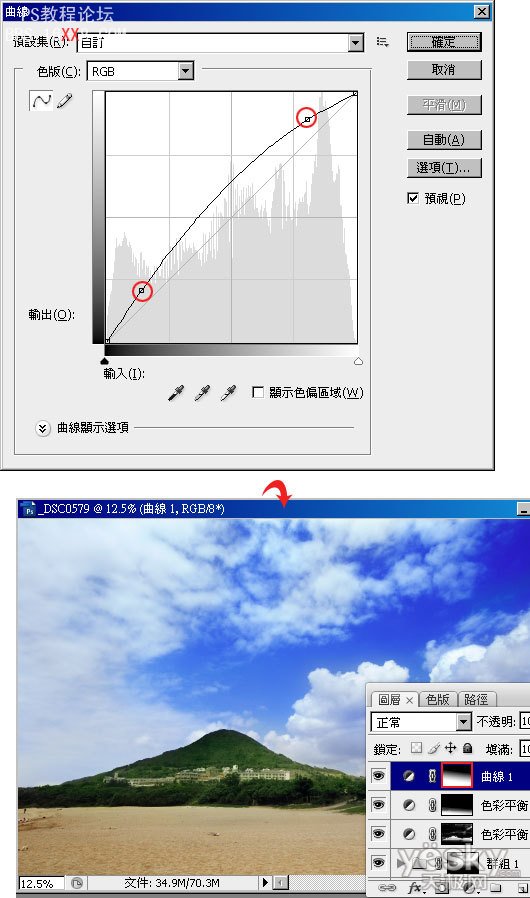
其實到這里基本已經完成了。如果還嫌天色不夠理想,可以新增“色彩平衡調整圖層”,加入一點紅、藍,讓藍天偏點紅,再將圖層混合模式更改為"覆蓋"。
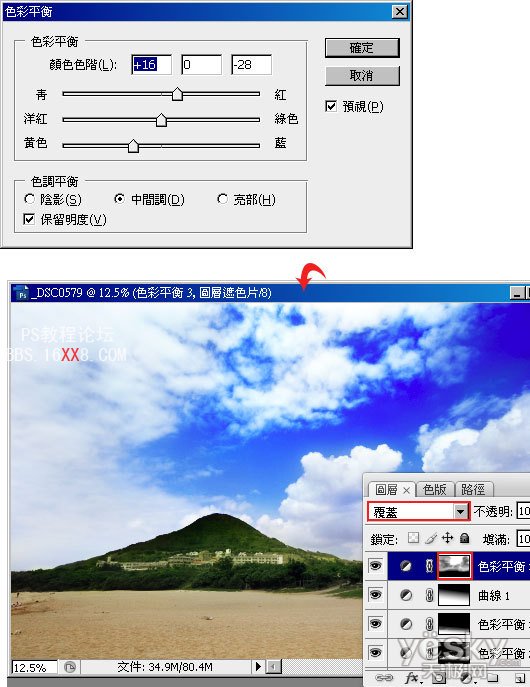
完成。
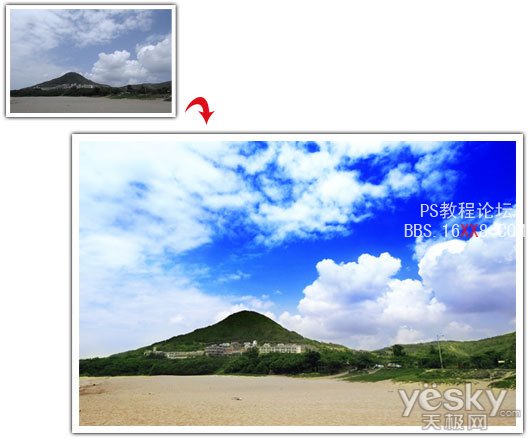

網友評論